PS手繪實例教程:手繪芭芭拉“Barbra”人物_PhotoShop手繪教程

Barbra 取材自 Deviant Art 上一幅非常令人震撼的照片,但我并不想簡單的把照片復制一遍,而是希望用簡單個性的色彩,把角色呼之欲出的那種狀態表現出來。因此我下了很大力氣來處理眼睛和嘴唇,讓它們為角色帶來生命與活力。
步驟1:線稿
第一步是在參考照片上繪制一幅比較重的線稿。我不希望描得太精確,因此在她原有的姿勢上做了一些夸張。描完之后,我又新建了一層,重新繪制了一遍,從而得更清晰整潔的線條。線稿這一步非常重要,它是你后面工作的基礎,越精確,接下來就越容易。
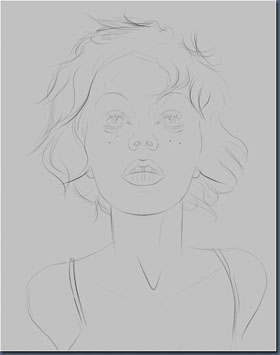
線稿通常情況下都會以較高的分辨率(比如300dpi)繪制,以便于后期上色及細節處理。
步驟2:配色方案
線稿完成后,繼續在 Photoshop 中新建一個文件,開始設計配色方案。我為了滿意的效果做了大量的測試,終于得到了期望中豐富的充滿活力的顏色組合。頭發為深紅色,背景是冷綠色,另外還確定了一系列皮膚的顏色。
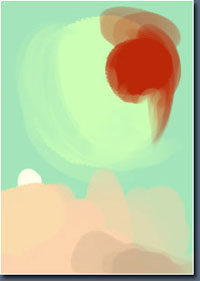
步驟3:填充
設計好配色后,就可以把顏色整體填充上了。首先將線稿保存成另一個文件,命名為‘palette’,然后將文件縮小為72-100dpi,以便于把握整體效果。創建一個活靈活現的角色是有機巧的,重點不在于顏色本身,而在于它們的明暗關系,因此一定要在填色初期就確立出豐富的對比關系。
我從‘palette’文件中調取顏色,并通過 HSB 滑桿調整它們的明暗關系。定義對比關系是至關重要的,不要在意顏色的改變,集中精力去構想畫面色彩的立體效果。
注意在繪畫時避免使用軟邊畫筆—會顯得畫面不自然。最好使用硬邊的畫筆來描繪角色的形態輪廓,再用雜點筆刷修飾顏色過渡。
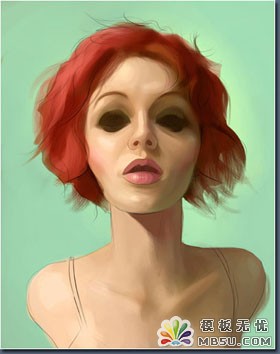
步驟4:顏色調整
明暗關系確立后,我將畫面大小提高了33%-50%,然后開始繪制臉部的細節。這時我決定改一下顏色,紅配綠確實土了點,而且不像我預想的那么生動。于是我決定改變一下色調,這在Photoshop中很容易做到,比如使用:圖像>調整>變化;在這里使用 圖像>調整>色彩平衡 的方法最合適,得到預期的效果后,繼續提高畫面大小,增加細節。
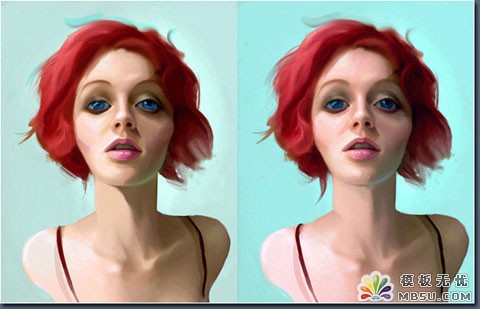
步驟5:細節
現在顏色看起來飽滿多了,可以開始深入細節的刻畫了。我將畫面的亮點放在角色的眼睛和嘴唇上,因此在這兩部分下了很大力氣。為了讓角色更真實,我特意創建了一些“毛孔”畫筆用在臉頰和鼻子附近。

步驟6:增加色彩和細節
在這一步,我開始繪制頭發的細節:新建層,用雜點畫筆繪制出頭發紋理,調整合并。這個步驟重復多次后,終于得到了比較滿意的結果。我本來還可以畫得更細致些,但很可能會喧賓奪主,搶走臉部的風頭,因此就到此打住了。

雖然我對整體的畫面色彩比較滿意,但感覺還是偏淡了一些。這好辦,使用色彩平衡工具,提高飽和度來提高角色的暖色調,并加深了背景;新建一層用于調整色彩平衡,強化角色皮膚的整體色彩。
最終圖像:

Photoshop在線視頻教程 Photoshop視頻教程下載
- 多媒體學Photoshop CS4視頻教程 Photoshop CS3專家講座視頻教程 Photoshop照片處理視頻教程 最新Photoshop CS4教程 Photoshop婚紗與寫真實用教程 Photoshop CS4教程_基礎篇 Photoshop CS4教程_實例篇 Photoshop畫漫畫視頻教程 最新Photoshop CS4視頻教程 photoshop繪畫技巧視頻教程 Photoshop CS全面通教程(下) photoshop cs4視頻教程 PhotoshopCS2中文版視頻教程 PS CS4視頻教程 PS后期效果圖處理視頻教程 photoshop繪畫與合成視頻教程 Photoshop CS4 通道、特效視頻教程 Photoshop文字藝術效果100例視頻教程 Photoshop CS全面通教程(上) PS卡通畫教程 ps照片處理視頻教程 photoshopCS4中文版完全自學手冊 Photoshop照片處理實例視頻教程 Photoshop從頭學系列視頻教程 Photoshop CS4 視頻教程 Photoshop平面設計視頻教程 Photoshop實例教程海報制作
- PS人物數碼照片處理技法大全視頻教程 Photoshop CS 質感傳奇素材CD 《大師之路》Photoshop CS2教程 祁連山打造逼真名貴男士手表 平面三維設計七種武器II Photoshop CS4完全自學教程 萬晨曦現場講授photoshop入門視頻教程 Photoshop制作機械蜘蛛 21互聯photoshop cs視頻教程 Photoshop CS3專家講堂視頻教程 Photoshop CS2 高手之路 Photoshop實例視頻教程 photoshop實例教程100例 Photoshop應用技巧 FIF 小組Photoshop視頻教程 Photoshop CS3特輯視頻教程下載
- 相關鏈接:
- 教程說明:
PhotoShop手繪教程-PS手繪實例教程:手繪芭芭拉“Barbra”人物
 。
。